Aula 독거미 F99 키보드의 RGB 조명 설정부터 블루투스 무선 연결, 윈도우/맥OS 호환 설정, 키 매핑 방법까지 단계별 총정리. 게이머와 멀티디바이스 사용자를 위한 가성비 키보드 활용법 200% 활용 가이드!
🌈 RGB 조명 설정
기본 조명 제어
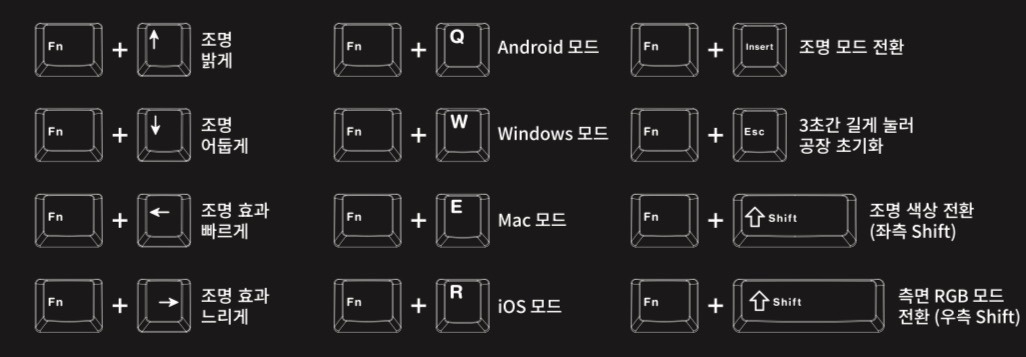


Fn + Insert → 조명 모드 전환(18종 효과)
Fn + Delete → 색상 사이클 변경
Fn + ↑/↓ → 밝기 조절
Fn + ←/→ → 효과 속도 조절특수 막대 조명
Fn + L Shift → 막대 조명 모드 변경
Fn + Z → 막대 색상 변경
Fn + B → 배터리 잔량 표시(무선 모드)💡 설정값은 키보드 내장 메모리에 자동 저장됩니다
📶 무선 연결 & OS 설정
블루투스 페어링
- 측면 토글스위치 → BT 모드
Fn + 1/2/33초 길게 눌러 페어링 모드 진입- 기기에서 "aula 독거미 키보드 5.0" 검색 연결
OS 호환 설정
Fn + Q → 안드로이드
Fn + W → 윈도우
Fn + E → 맥OS
Fn + R → iOS❗ 현재 연결 상태 확인: Fn 키 3초간 길게 누르기
⌨️ 고급 키 매핑
프로그램 설정 방법
- Aula 공식 사이트 접속
- 모델명 선택 → 본인의 키보드 버전 다운로드
- 설치 후 실행 → 원하는 키에 기능 할당


wired(유선 단독 기종), RGB three(RGB 유무선 지원 기종)
❓ FAQ
Q1. 윈도우에서 FN 키 고정 방법은?
A: Fn + Esc 조합으로 Fn Lock 기능 활성화 가능
Q2. 배터리 수명은 얼마인가요?
A: RGB 최대 밝기 기준 약 30시간, 무조명 시 200시간 사용 가능
Q3. 맥OS 호환성 문제가 있나요?
A: Fn+E로 맥모드 전환 후 사용 시 정상 작동
✍️ 최종 정리: aula 독거미 시리즈는 3~4만원대 가성비로 RGB 커스텀부터 멀티디바이스 연결까지 완벽 지원하는 게이밍 키보드입니다. 본 가이드를 통해 숨겨진 기능 200% 활용해 보세요


